Ustvarjanje ankete v aplikaciji Microsoft Teams
Z anketo lahko zbirate podatke od sodelavcev, pridobite vpoglede in sprejemate odločitve na podlagi povratnih informacij.
Ustvarjanje ankete
1. Če želite ustvariti anketo, kliknite Meni (»...«) pod poljem, kamor vnesete sporočilo. Če ankete ni v razdelku Predlogi, jo poiščite v iskalni vrstici aplikacije ali pa izberite Več aplikacij, da jo najdete v imeniku aplikacij.
2. Vnesite naslov ankete, nato pa z oknu Dodaj vprašanje vnesite vprašanja v anketo. Izbirate lahko med petimi vrstami vprašanja: več izbir, ocena, besedilo, število in datum.
3. Odgovorite na vprašanja lahko zahtevate, da morajo anketiranci odgovoriti na vsako vprašanje, preden nadaljujejo z naslednjim vprašanjem. Bloke za vprašanja lahko tudi podvojite, izbrišete ali prerazporedite.
4. Pojdite na Nastavitve tako, da izberete Nastavitve, kjer lahko izberete možnosti za nastavitev roka za anketo, omejite vidnost odgovora na sebe in izberete, ali bo anketa sprejela več odgovorov posamezne osebe.
5. Kliknite Predogled, da si ogledate, kako bodo anketiranci videli vprašalnik.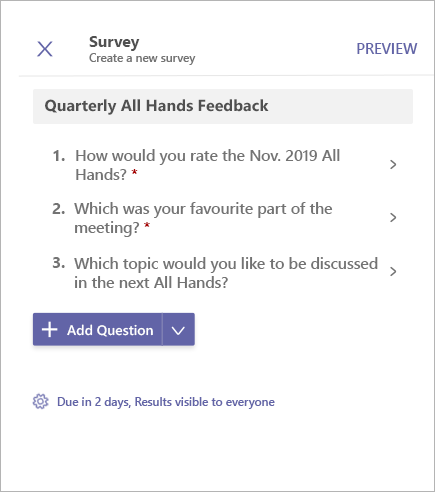
6. Nato kliknite Pošlji, da anketo objavite v klepetu ali kanalu. Če želite kaj spremeniti, kliknite Uredi.
Če želite odgovoriti na anketo, izberite Anketa o prevzemu. Vaša anketa se bo posodabljala, ko bodo dodani odgovori.
Ogled odgovorov in prenos rezultatov ankete
-
Kliknite Ogled rezultatov, da odprete pogled Rezultati.
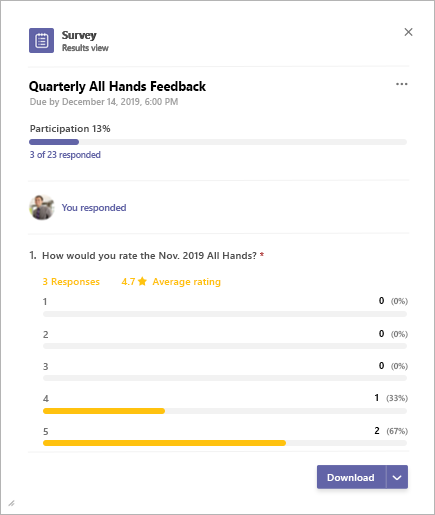
-
Pogled rezultatov je sestavljen iz 3 glavnih odsekov:
-
Povzetek sodelovanja: Prikazano je število odgovorov, prejetih v anketi, skupaj s skupnim številom uporabnikov. Če izberete povzetek, se odpre seznam prejetih odgovorov. Če izberete posamezne elemente, bodo prikazani podrobnejši odgovori. Na zavihku ob seznamu odgovorov bo prikazan seznam oseb, ki še niso odgovorile na anketo.
-
Samood odziv: Tukaj lahko udeleženci vidijo, ali so že odgovorili na anketo, in si lahko ogledajo podrobnosti odgovora, če so.
-
Povzetek rezultatov: S tem dobite vpoglede v posamezna vprašanja.
3. Če želite prenesti sliko povzetka rezultatov ali seznam kot .csv, izberite Prenesi v spodnjem desnem kotu.
Upravljanje ankete
-
Kliknite Ogled rezultatov na kartici ankete, da odprete pogled Rezultati.
-
V zgornjem desnem kotu pogleda rezultatov kliknite Meni (»... «).
-
V meniju so na voljo možnosti Za spremembo roka, Zaprianketo in Izbriši anketo. Če želite nadaljevati, izberite katero koli od njih.
-
Odpre se potrditveno pogovorno okno. Kliknite Potrdi, da izvedete izbrano dejanje.
Obvestilo in pogoji uporabe storitve Microsoft Teams za anketo /anketo/kontrolni seznam
Z anketo lahko zbirate podatke od sodelavcev, pridobite vpoglede in sprejemate odločitve na podlagi povratnih informacij.
Ustvarjanje ankete
-
Če želite ustvariti anketo, tapnite Meni (...) pod poljem, v katerega vnašate sporočila v aplikaciji Teams, in tapnite aplikacijo Anketa . Če aplikacije ni na seznamu, jo namestite prek namizja ali brskalnika.
-
Vnesite naslov ankete in tapnite Dodaj vprašanje. Izbirate lahko med petimi vrstami vprašanja: več izbir, ocena, besedilo, številka ali datum. Odgovorite lahko na vprašanja tako, da morajo anketiranci odgovoriti na vsako vprašanje, preden nadaljujejo z naslednjim vprašanjem.
-
Izberite Nastavitve , da izberete možnosti za nastavitev roka za anketo, omejite vidljivost odgovora na sebe in se odločite, ali bo anketa sprejela več odgovorov posamezne osebe.
-
Tapnite Predogled, da si ogledate, kako bodo anketiranci videli vprašalnik.
-
Tapnite Pošlji, da objavite anketo v klepetu ali kanalu. Če želite kaj spremeniti, tapnite Uredi.
Če želite odgovoriti na anketo, izberite Oglejtesi na kartici Anketa. Vaša kartica ankete se bo posodabljala, ko bodo dodani odgovori.
Ogled rezultatov ankete in seznama odgovorov
Tapnite Ogled rezultatov, da odprete pogled Rezultati.
Pogled rezultatov je sestavljen iz 3 glavnih razdelkov –
-
Povzetek sodelovanja: Prikazano je število odgovorov, prejetih v anketi, skupaj s skupnim številom uporabnikov. Če izberete povzetek, se odpre seznam prejetih odgovorov. Če izberete posamezne elemente, bodo prikazani podrobnejši odgovori. Na zavihku ob seznamu odgovorov bo prikazan seznam oseb, ki še niso odgovorile na anketo.
-
Samood odziv: Tukaj lahko udeleženci vidijo, ali so že odgovorili na anketo, in si lahko ogledajo podrobnosti odgovorov, če so jih.
-
Povzetek rezultatov: S tem dobite vpoglede v posamezna vprašanja.
Upravljanje ankete
Opomba: Anketo lahko upravlja le oseba, ki jo ustvari.
-
Tapnite Ogled rezultatov na kartici ankete, da odprete pogled rezultatov.
-
Tapnite Meni (...) v zgornjem desnem kotu pogleda Rezultat.
-
V meniju so na voljo možnosti Zapadli, Zapri anketo in Izbriši anketo. Če želite nadaljevati, izberite katero koli od njih.
-
Ko se prikaže potrditveno pogovorno okno, tapnite Potrdi , da izvedete izbrano dejanje.
Obvestilo in pogoji uporabe storitve Microsoft Teams za anketo /anketo/kontrolni seznam










